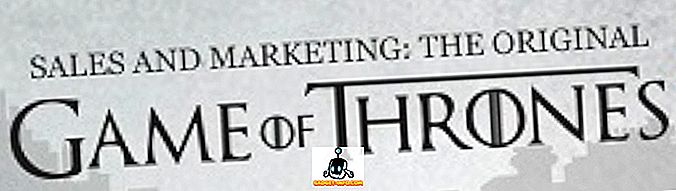Včasih moramo zagnati aplikacijo, ki ji ne zaupamo, vendar se bojimo, da bi lahko pogledala ali izbrisala naše osebne podatke, saj čeprav so sistemi Linux manj nagnjeni k zlonamerni programski opremi, niso popolnoma imunski. Mogoče želite dostopiti do senčnega spletnega mesta. Ali pa potrebujete dostop do bančnega računa ali katerega koli drugega spletnega mesta, ki obravnava občutljive zasebne podatke. Spletno mesto lahko zaupate, vendar ne zaupate v dodatke ali razširitve, ki so nameščeni v brskalniku.
V vsakem od zgornjih primerov je uporaben peskovnik . Zamisel je omejiti nezaupljivo aplikacijo v izoliranem zabojniku - peskovniku - tako, da nima dostopa do naših osebnih podatkov ali drugih aplikacij v našem sistemu. Čeprav obstaja programska oprema, ki se imenuje Sandboxie in izvaja tisto, kar potrebujemo, je na voljo samo za Microsoft Windows. Vendar uporabnikom Linuxa ni treba skrbeti, ker imamo Firejail za to nalogo.
Torej, brez nadaljnjega odlašanja, poglejmo, kako nastaviti Firejail na sistemu Linux in ga uporabiti za aplikacije v peskovniku v Linuxu:
Namesti Firejail
Če uporabljate Debian, Ubuntu ali Linux Mint, odprite Terminal in vnesite naslednji ukaz :
sudo apt install firejail [/ sourcecode]
Vnesite geslo računa in pritisnite Enter . Če se od vas zahteva potrditev, vnesite y in ponovno pritisnite Enter .
Če uporabljate Fedoro ali katerokoli drugo distribucijo, ki temelji na RedHat, zamenjajte apt z yum . Preostala navodila ostanejo enaka:
[izvorna koda] sudo yum install firejail [/ sourcecode]
Zdaj ste pripravljeni za zagon Firejaila.
Izbirno: Namestite grafični vmesnik
Lahko se odločite za namestitev uradnega grafičnega vmesnika za Firejail, imenovan Firetools . V uradnih skladiščih ni na voljo, zato ga bomo morali ročno namestiti.
1. Prenesite namestitveno datoteko za vaš sistem. Uporabniki Debian, Ubuntu in Mint morajo prenesti datoteko, ki se konča z .deb . Sem na 64-bitni Mint namestitvi, zato sem izbral firetools_0.9.40.1_1_amd64.deb .
2. Ko je prenos končan, odprite Terminal in se pomaknite do mape » Prenosi « tako, da zaženete cd ~/Downloads.
3. Zdaj namestite paket Firetools tako, da zaženete ukaz sudo dpkg -i firetools*.deb .
4. Vnesite geslo, pritisnite Enter in končali ste.
Osnovna uporaba
V Terminalu napišite firejail, ki mu sledi ukaz, ki ga morate zagnati. Če želite na primer zagnati Firefox :
[izvorna koda] firejail firefox [/ sourcecode]
Najprej zaprite vsa okna Firefox . Če tega ne storite, bo samo odprl nov zavihek ali okno v trenutni seji - izničil bo varnostne ugodnosti, ki bi jih dobil od Firejaila.
Podobno za Google Chrome :
[izvorna koda] firejail google-chrome [/ sourcecode]
Izvajanje takih ukazov omogoča aplikaciji dostop samo do nekaj potrebnih konfiguracijskih imenikov in vaše mape za prenos . Dostop do preostalega dela datotečnega sistema in drugih imenikov v mapi Home je omejen. To je mogoče prikazati tako, da poskusite dostopati do matične mape iz Chroma:

Kot lahko vidite, večina mojih map, vključno s slikami, dokumenti in drugimi, ni dostopna iz peščenega kroma. Če še vedno poskušam dostopati do njih s spreminjanjem URL-ja, bom dobil napako v datoteki :

Nadaljnje omejevanje aplikacij
Včasih boste morda potrebovali več omejitev, na primer, morda boste želeli uporabiti popolnoma nov profil brskalnika brez zgodovine in brez dodatkov. Recimo, da ne želite, da vaš spletni brskalnik dostopa tudi do mape »Prenosi«. Za to lahko uporabimo zasebno možnost. Zaženite aplikacijo, kot sledi:
[izvorna koda] firejail google-chrome -private [/ sourcecode]
Ta metoda popolnoma omejuje aplikacijo - vedno se zažene v svežem stanju in ne more niti ustvariti niti prenesti novih datotek.
Uporaba grafičnega vmesnika - Firetools
Če raje uporabite grafični vmesnik namesto, da bi vsakič zagnali ukaz, lahko uporabite grafični vmesnik za Firejail, imenovan Firetools . Odprite terminal in zaženite ukaz firetools . Videli boste okno, kot je to:

Lahko dvakrat kliknete na katero koli prednastavljeno aplikacijo (Firefox in VLC tukaj), da jo zaženete. Če želite dodati aplikacijo, z desno miškino tipko kliknite prazen prostor v aplikaciji Firetools in kliknite Uredi :

Sedaj lahko vnesete ime, opis in ukaz, ki ga želite zagnati. Ukaz bi bil enak kot v ukazni mizi. Če želite na primer ustvariti ikono za Google Chrome, ki jo želite izvesti v zasebnem načinu, vnesite naslednje:

Zdaj preprosto dvokliknite ikono, ki ste jo pravkar ustvarili, da zaženete aplikacijo:

Zagotoviti dvoumne aplikacije varno na Linuxu s Firejail
To je z naše strani, ko gre za sandboxing nepovezanih aplikacij v Linuxu s Firejail. Če želite izvedeti več o naprednih možnostih peskanja, ki jih ponuja Firejail, si oglejte uradno dokumentacijo. Za kaj uporabljate Firejail? Ali vas je rešil pred zlonamernimi aplikacijami ali spletnimi mesti? Obvestite nas tako, da nam pustite vrstico v spodnjem oddelku za komentarje.